Vaihe 1:
Kuten aina, päivitä ensin APT.
$ sudo apt -päivitys
Vaihe 2:
Päivitä nyt APT.
$ sudo apt päivitys
Vaihe 3:
Koska R-projektia päivitetään säännöllisesti, siksi sen uusinta vakaa versiota ei ole Ubuntun virallisissa arkistoissa; tätä tarkoitusta varten lisäämme ulkoisen arkiston APT-paketinhallintaan. Lisää GPG-avain APT-paketinhallintaan seuraavan päätelaitteen komennolla.
$ sudo apt-key adv - avaimen palvelin.ubuntu.com--Recv-avaimet E298A3A825C0D65DFD57CBB651716619E084DAB9
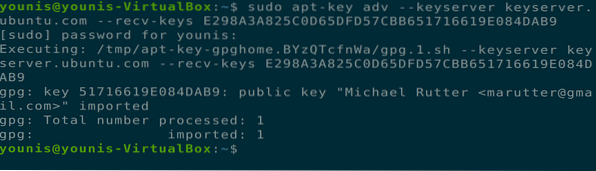
Vaihe 4:
Nyt kun olet lisännyt arkistoavaimen APT: hen, voit jatkaa Deb-arkiston lisäämistä R-kielelle. Tällä hetkellä uusin paketti Ubuntu 20: lle.04 on R4.0.0, joten komennon lopussa on ”cran40”. Voit tarkistaa uusimman paketin CRANin virallisilta verkkosivuilta.
$ sudo add-apt-repository 'deb https: // pilvi.r-projekti.org / bin / linux / ubuntufocal-cran40 / '
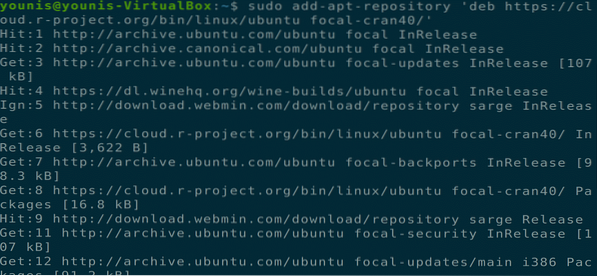
Vaihe 5:
Päivitä nyt APT uudelleen, jotta muutokset tulevat voimaan.
$ sudo apt -päivitys
Vaihe 6:
Nyt olet valmis asentamaan R-perustiedoston Ubuntu-koneellesi.
$ sudo apt asenna r-base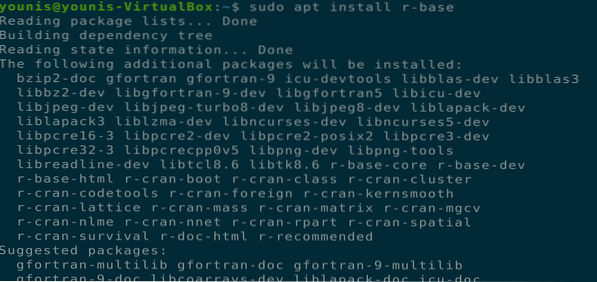
Sinulta kysytään kyllä / ei-ehtoa, asenna paketti painamalla y-painiketta.
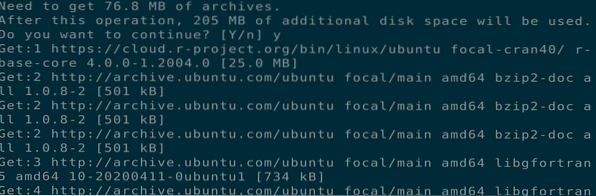
Vaihe 7:
Nyt olet valmis asentamaan useita paketteja R: n avulla. Siihen tarkoitukseen. Aloitamme R seuraavalla terminaalikomennolla, joka avaa R-kuoren pääteikkunassa.
$ sudo -i R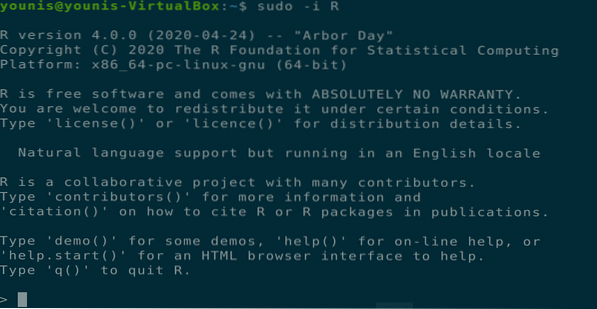
Vaihe 8:
R: lle on läsnä paljon paketteja ja kirjastoja, ja me valitsemme "Txtplot" paketti, joka palauttaa ASCII-kaaviot "viivapiirroksella, sirontakaaviona, pylväskaavioilla ja tiheyspiirroksella.”Suorita seuraava komento R-kuoren sisällä.
> asenna.paketit ('txtplot')Koska olemme aloittaneet R: n root-oikeuksilla, paketin sijainti on kaikkien käyttäjien käytettävissä.

Vaihe 9:
Aloita nyt "Txtplot" kirjasto seuraavan komentokomennon avulla.
> kirjasto ('txtplot')
Tämä lataa txtplot kirjasto, ja voit aloittaa sen käytön. Seuraavan esimerkin avulla näytämme sinulle yleiskuvan piirtämisestä. Tässä juonessa käytetyt tiedot sisältävät auton pysäyttämiseen tarvittavan matkan ja auton nopeuden.
> txtplot (autot [, 1], autot [, 2], xlab = 'nopeus', ylab = 'etäisyys')
Tämä komento antaa sinulle kuvaajan kaavion seuraavan ikkunan mukaisesti.
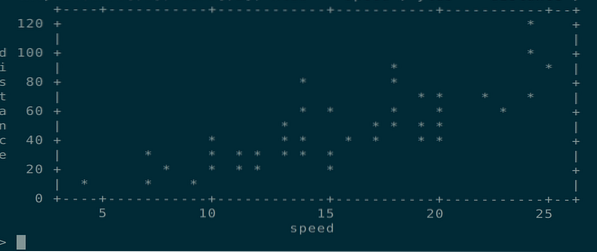
Vaihe 10:
Voit myös oppia lisää txtplot kirjasto käyttämällä seuraavaa R-komentoa näyttämään käyttöopas.
> ohje (txtplot)
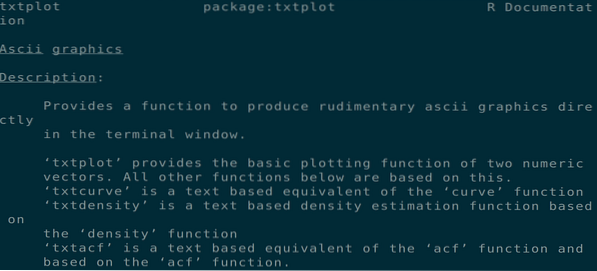
Vaihe 11:
Mikä tahansa CRAN-verkossa oleva paketti voidaan asentaa "Asentaa.paketit () ” komento. Löydät kaikki saatavilla olevat paketit CRANin virallisesta pakettiluettelosta. Voit poistua R-kuoresta seuraavalla komentokomennolla.
> q ()Kirjoita 'n', kun sinua pyydetään kyllä / ei-ehdolla poistumaan R-kuoresta.

Päätelmä:
Olemme tarkastelleet, miten R uusin vakaa versio asennetaan Ubuntu 20: een.04 ja kuinka paketit asennetaan R-kuoren kautta.
 Phenquestions
Phenquestions


